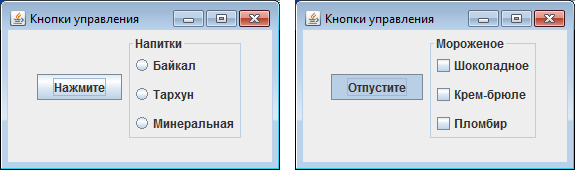Как сделать кнопку неактивной java
JButton, JGroupButton, Action
Библиотека Swing включает абсолютно все придуманные на сегодняшний день элементы управления. К ним относятся кнопки, флажки, переключатели, меню и его элементы, и многое другое. Все эти элементы в библиотеке связаны, поскольку они унаследованы от абстрактного класса AbstractButton, определяющего поведение любого компонента, претендующего на звание элемента управления.
Кнопки JButton
Кнопки JButton кроме собственного внешнего вида не включают практически ничего уникального. Поэтому всё, что верно для кнопок, будет верно и для остальных элементов управления. Пример кода создания обычной кнопки :
Основное время работы с кнопками связано не столько с их созданием и настройкой, сколько с размещением в контейнере и написанием обработчиков событий.
Интерфейс кнопок
Внешний вид кнопок JButton можно легко изменить, не меняя менеджера внешнего вида и поведения. С интерфейсом кнопок можно делать практически все — сопоставлять каждому действию пользователя своё изображение, убирать рамку, закрашивать в любой цвет, перемещать содержимое по разным углам, не рисовать фокус.
Рассмотрим пример, в котором будут созданы кнопки JButton разных форм и размеров.
В примере создается небольшое окно с менеджером последовательного расположения FlowLayout. В форме помещается несколько кнопок, для каждой из которых используется свой способ представления внешнего вида. На скриншоте представлен интерфейс окна.
Первой в контейнер помещается самая обычная кнопка. Затем следует кнопка, на которой вместо текста располагаются иконки на «все случаи жизни». Для определения иконок применяются свойства, перечисленные в таблице.
| Свойства | Описание |
|---|---|
| icon | Установка «обычной» иконки. |
| rolloverlcon | Получение эффекта «наведения мыши». Когда указатель мыши оказывается на кнопке, появляется эта иконка. Обычно в этом случае используется та же иконка, только к ней добавляется эффект объема или изменяется цвет части иконки. |
| pressedlcon | Представление иконки, которая отображается при нажатии на кнопке. Иконка остается до тех пор, пока кнопка мыши не отпущена. |
| disabledlcon | Если вы задаете иконку посредством данного свойства, то, когда кнопка будет отключена (метод setEnabled(false)), появится специальная иконка. Если специальной иконки нет, а обычная иконка есть, то в качестве иконки для отключенной кнопки будет использована черно-белая копия обычной иконки. |
Если вывести кнопку с иконками на экран «как есть», она будет выглядеть не очень хорошо, поскольку у нее останутся все свойственные обычной кнопке с текстом свойства — будет рисоваться рамка, при наличии фокуса появится контур, а при нажатии она будет закрашиваться темным цветом. Чтобы убрать эти эффекты, в примере и задействуются методы setBorderPainted(), setFocusPainted() и setContentAreaFilled().
Метод setBorderPainted() позволяет отключить прорисовку рамки. То же самое можно сделать вызовом setBorder(null), но в этом случае нельзя вернуть кнопке ее рамку обратно. Метод setFocusPainted() отключает прорисовку специального контура, проявляющегося, если кнопка обладает фокусом ввода. setContentAreaFilled() дает возможность отключить закраску кнопки в нажатом состоянии. С этими методами лучше быть осторожней, потому что пользователю с такой кнопкой работать гораздо сложнее: будет непонятно, выбрана кнопка или нет, где она начинается и т. п. Применять эти методы лучше только в тех приложениях, в которых весь интерфейс основан на разнообразных изображениях (например, в играх).
Методом setBackground() можно устанавливать цвет заполнения JButton. Цвет заполнения изменится только в том случае, если у кнопки включено свойство непрозрачности (opaque). По умолчанию оно установлено.
Кнопки JButton также, как и надписи JLabel, позволяют определять интерфейс с использованием HTML, что вместе с широчайшими возможностями по настройке расположения содержимого и по управлению всеми аспектами внешнего вида кнопок дает неограниченную власть над видом приложения.
Настройки кнопок JButton
В таблице представлены параметры, позволяющие выполнить определенные настройки интерфейса кнопок JButton.
| Свойства | Описание |
|---|---|
| margin | Управление размером полей, которые отделяют содержимое кнопки (текст и иконку) от ее границ. |
| verticalAlignment, horizontalAlignment | Вертикальное и горизонтальное выравнивание всего содержимого кнопки (и значка, и текста) относительно границ кнопки. С их помощью это содержимое можно поместить в любой угол кнопки или в ее центр (по умолчанию оно там и находится). |
| horizontalTextPosition, verticalTextPosition | Управление по горизонтали и вертикали положением текста кнопки относительно ее иконки, если она есть, конечно. |
| iconTextGap | Свойство позволяет изменить расстояние между иконкой и текстом. |
Унаследованные от класса AbstractButton элементы управления, в том числе и кнопки JButton, могут посылать сообщения о трех типах событий (за исключением стандартных событий, общих для всех компонентов Swing). В таблице представлены эти события.
| Событие | Описание |
|---|---|
| ActionEvent слушатель ActionListener | Событие при нажатии и отпускании кнопки. |
| ChangeEvent слушатель ChangeListener | С помощью данного события модель кнопок ButtonModel взаимодействует со своим UI-представителем. Модель при изменении хранящегося в ней состояния кнопки (это может быть смена включенного состояния на выключенное, обычного на нажатое и т. п.) запускает событие ChangeEvent. UI-представитель обрабатывает это событие и соответствующим образом перерисовывает кнопку. |
| ItemEvent слушатель ItemListener | Событие о смене состояния возникает в компонентах, которые имеют несколько равноценных состояний (например, флажки и переключатели). |
В примере после создания первой кнопки к ней подключаются слушатели событий. Для событий ActionEvent и ChangeEvent слушатели помещаются в отдельные внутренние классы, а слушатель события ItemEvent создается прямо на месте, как анонимный внутренний класс. При возникновении события информация об инициаторе выводится в консоль приложения. При щелчке на кнопке слушатель события определяет имя нажатой кнопки, используя метод getActionCommand() класса ActionEvent. Этот метод применяется для того, чтобы при обработке событий от нескольких кнопок в одном слушателе можно было их отличить. Событие ItemEvent не возникает вовсе, поскольку оно «работает» только с флажками, переключателями и другими компонентами, имеющими состояние, а кнопки его просто игнорируют.
Пример использования Action при создании JButton
В примере создаются две кнопки, которые выполняют одно и то же действие, и, соответственно, обладают одним и тем же набором параметров. Чтобы не дублировать код для настройки этих кнопок, создается один экземпляр команды SimpleAction, который и передается кнопкам.
SimpleAction расширяет абстрактный класс AbstractAction, имеющий поддержку слушателей PropertyChangeListener, которые оповещаются об изменениях в параметрах команды. Кнопки выступают в роли таких слушателей, что и позволяет им быть в курсе всех изменений и вовремя отображать их на экране. Все сводится к настройке параметров команды (обычно это производится в конструкторе) и определению метода actionPerformed(), отвечающего за обработку событий.
Параметры команды хранятся в виде пар «ключ-значение», где ключ — одна из строк, определенных в интерфейсе Action. Эта строка показывает, какой именно параметр команды хранится в паре. Для того чтобы изменить параметр, используется метод putValue().
Параметры интерфейса Action
Конечно, это не полный список ключей. Можно установить и несколько других параметров, в том числе иконку. Полный список можно найти в интерактивной документации Java.
Интерфейс примера представлен на следующих двух скриншотах.
В методе actionPerformed() определяется источник, вызвавший событие кнопки JButton. Если это кнопкам button1, то меняется ее наименование и она блокируется (скриншот справа).
Мнемоники
Разработчики Swing наделили библиотеку поддержкой мнемоник для всех элементов управления. Мнемоники позволяют получить доступ к компоненту нажатием специальной клавиши (обычно Alt) вместе с клавишей символа, идентифицирующего этот компонент.
Для обеспечения доступа пользователя к визуальному компоненту с помощью клавиатуры следует использовать следующие методы класса AbstractButton :
Пример определения мнемоники кнопки JButton :
Элементы управления JToggleButton, ButtonGroup, JRadioButton, JCheckBox
В приложениях, кроме кнопок, используются другие элементы управления, для которых характерно наличие двух устойчивых состояний. К ним относятся флажки, переключатели и выключатели. Единственное отличие их от JButton состоит в том, что они могут находиться в одном из двух состояний. При смене состояния эти компоненты генерируют событие ItemEvent, которое кнопки игнорируют.
Поддержка двух состояний встроена в класс выключателя JToggleButton, от которого, в свою очередь, унаследованы классы флажков и переключателей.
Выключатель JToggleButton
JToggleButton — довольно необычный элемент управления, чаще всего используемый в панелях инструментов, где он играет роль флажков. Фактически, по виду это та же самая кнопка, только ее можно нажать, и она остается в этом состоянии. Можно использовать JToggleButton и в обычном интерфейсе, когда нужно сделать выбор из двух альтернатив.
Группы элементов управления ButtonGroup
Класс ButtonGroup позволяет связать несколько элементов управления в логическую группу, в которой выбранным может быть только один из них. При выборе пользователем другого элемента управления класс ButtonGroup позаботится о том, чтобы выбранный прежде элемент вернулся в исходное состояние.
Переключатели JRadioButton
Переключатель JRadioButton унаследован от выключателя JToggleButton и отличается от него только внешним видом. JRadioButton используют, как правило, при объединении нескольких переключателей в группу и реализации выбора «один из многих». По одиночке в интерфейсе их практически не используют; обычно эту роль исполняют флажки.
Флажки JCheckBox
Флажки в библиотеке Swing реализуются классом JCheckBox. Они, также как и переключатели, отличаются от выключателей только внешним видом. Флажки используются там, где нужно предоставить пользователю возможность что-то включить или выключить. Они также могут группироваться. Но, в отличие от JRadioButton, никогда не реализуют выбор «один из нескольких», а всегда позволяют выбрать несколько равноценных вариантов.
Рассмотрим пример, который включает все перечисленные элементы управления.
Интерфейс приложения представлен на следующих двух скриншотах. На левом скриншоте кнопка JToggleButton отпущена, панель panelRadio «открыта», в панели размещены кнопки JRadioButton. Панель panelCheck «скрыта». На правом скриншоте кнопка JToggleButton нажата, панель panelRadio «скрыта», панель panelCheck «открыта», в панели размещены кнопки JCheckBox.
В примере обработка события «изменения состояния кнопки» JToggleButton выполняется в методе itemStateChanged слушателя ItemListener. В зависимости от состояния нажатия кнопки изменяется название кнопки и «окрывается/скрывается» одна из панелей.
Архив примеров
Исходные коды примеров, рассмотренных на странице, можно скачать здесь (4.28 Кб).
Button (Кнопка)
Общая информация
В студии кнопка представлена компонентом Button в разделе Widgets. Управлять размером шрифта, цветом текста и другими свойствами можно через атрибут textAppearance, который задействует системные стили. Выпадающий список данного свойства содержит огромный перечень вариантов. Также вы можете вручную задать конкретные индивидуальные настройки через отдельные свойства.
Если вы растягиваете кнопку по всей ширине экрана (android:layout_width=»match_parent»), то дополнительно рекомендую использовать атрибут android:layout_margin (или родственные ему layout_marginRight и layout_marginLeft) для создания отступов от краев экрана (веб-мастера знакомы с этими терминами).
Так как кнопка является наследником TextView, то использует многие знакомые атрибуты: textColor, textSize и др.
Три способа обработки событий нажатий на кнопку
Если вы разместили на экране кнопку и будете нажимать на неё, то ничего не произойдёт. Необходимо написать код, который будет выполняться при нажатии. Существует несколько способов обработки нажатий на кнопку.
Имя для события можно выбрать произвольное, но лучше не выпендриваться. Далее нужно прописать в классе активности придуманное вами имя метода, который будет обрабатывать нажатие. Метод должен быть открытым (public) и с одним параметром, использующим объект View. Вам нужно выучить пять слов для создания метода, а сам метод поместить в класс (если вы ещё путаетесь в структуре Java-кода, то вставьте метод перед последней фигурной скобкой):
Когда пользователь нажимает на кнопку, то вызывается метод onMyButtonClick(), который в свою очередь генерирует всплывающее сообщение.
Обратите внимание, что при подобном подходе вам не придётся даже объявлять кнопку через конструкцию (Button)findViewById(R.id.button1), так как Android сама поймёт, что к чему. Данный способ применим не только к кнопке, но и к другим элементам и позволяет сократить количество строк кода.
Курсор будет находиться внутри скобок и появится подсказка OnClickListener l. Начинайте набирать new OnClickListener. Здесь также не обязательно набирать имя полностью. Набрав слово Oncl, вы увидете нужный вариант и снова нажимайте Enter. В результате вы получите готовую заготовку для обработки нажатия кнопки:
Теперь у вас есть рабочая заготовка и сразу внутри фигурных скобок метода onClick() вы можете писать свой код. Рекомендую потренироваться и набить руку в создании заготовки. Это не так сложно, и с практикой навык закрепится автоматически.
Как вариант, можно вынести код для OnClickListener в отдельное место, это удобно, когда кнопок на экране несколько и такой подход позволит упорядочить код. Удалите предыдущий пример и начните писать код заново. Принцип такой же, немного меняется порядок. В предыдущем примере мы сразу прописали в методе setOnClickListener слушателя new OnClickListener. с методом onClick(). Можно сначала отдельно объявить отдельную переменную myButtonClickListener:
У нас есть готовая переменная, и теперь, когда вы будете набирать код button.setOnClickListener, то вместо new OnClickListener впишите готовую переменную.
Для новичка описание может показаться сумбурным и не понятным, но лучше самостоятельно проделать эти операции и понять механизм.
Третий способ является родственным второму способу и также является традиционным для Java. Кнопка присваивает себе обработчика с помощью метода setOnClickListener (View.OnClickListener l), т.е. подойдет любой объект с интерфейсом View.OnClickListener. Мы можем указать, что наш класс Activity будет использовать интерфейс View.OnClickListener.
Опять стираем код от предыдущего примера. Далее после слов extends Activity дописываем слова implements OnClickListener. При появлении подсказки не ошибитесь. Обычно первым идёт интерфейс для диалогов, а вторым нужный нам View.OnClickListener.
Название вашего класса будет подчёркнуто волнистой красной чертой, щёлкните слово public и дождитесь появления красной лампочки, выберите вариант Implement methods. Появится диалоговое окно с выделенным методом onClick. Выбираем его и в коде появится заготовка для нажатия кнопки.
Метод будет реализован не в отдельном объекте-обработчике, а в Activity, который и будет выступать обработчиком. В методе onCreate() присвоим обработчик кнопке. Это будет объект this, т.е. текущий объект нашей активности.
На первых порах такой способ также покажется вам сложным и непонятным. Со временем и опытом понимание обязательно придёт.
Лично я рекомендую вам использовать первый способ, как самый простой и понятный. Использование второго и третьего способа дадут вам представление, как писать обработчики для других событий, так как кнопка может иметь и другие события. Например, кроме обычного нажатия существует долгое нажатие на кнопку (long click). Один из таких примеров с методом касания я привёл в конце этой статьи.
О том, как обрабатывать щелчки кнопки я написал отдельную статью Щелчок кнопки/Счетчик ворон. Также кнопки часто будут встречаться во многих примерах на сайте. Про обработку длительный нажатий можно прочитать в статье, посвященной ImageButton.
Предположим, у вас есть три кнопки:
Как видите, мы сократили количество кода. Теперь у нас один обработчик onClick(), в котором прописаны действия для трёх кнопок.
Сделать кнопку недоступной
Иногда нужно сделать кнопку недоступной и активировать её при определённых условиях. Через XML нельзя сделать кнопку недоступной (нет подходящего атрибута). Это можно сделать программно через метод setEnabled():
Как альтернативу можете рассмотреть атрибут android:clickable, который позволит кнопке не реагировать на касания, но при этом вид кнопки останется обычным.
Сделать кнопку плоской
Стандартная кнопка на экране выглядит выпуклой. Но в некоторых случаях желательно использовать плоский интерфейс. Раньше для этих целей можно было использовать TextView с обработкой щелчка. Но теперь рекомендуют использовать специальный стиль borderlessButtonStyle:
Кнопка сохранит своё привычное поведение, будет менять свой цвет при нажатии и т.д.
С появлением Material Design добавились другие стили, например, style=»@style/Widget.AppCompat.Button.Borderless», который является предпочтительным вариантом. Попробуйте также style=»@style/Widget.AppCompat.Button.Borderless.Colored»
Коснись меня нежно
Если вы внимательно понаблюдаете за поведением кнопки, то увидите, что код срабатывает в тот момент, когда вы отпускаете свою лапу, извините, палец с кнопки. Для обычных приложений это вполне нормально, а для игр на скорость такой подход может оказаться слишком медленным. В подобных случаях лучше обрабатывать ситуацию не с нажатием кнопки, а с его касанием. В Android есть соответствующий слушатель OnTouchListener():
Получить текст с кнопки
Если у вас несколько кнопок привязаны к методу onClick(), то щелчок покажет текст нажатой кнопки.
Дополнительное чтение
Библиотеки
JButton кнопка — обработка нажатия
Каждое приложение, которое имеет графический интерфейс пользователя не может обходиться без кнопок. В Java Swing кнопка представлена классом JButton. У кнопки имеются различные методы для ее конфигурирования — установка надписи на JButton, установка иконки, выравнивание текста, установка размеров и так далее. Кроме всего прочего разработчику необходимо навесить на JButton слушателя, который будет выполняться как только пользователь нажмет на кнопку. Как это сделать? Поговорим об этом ниже.
Ранее я писал, что все взаимодействия пользователя с приложением основано на событиях. Не является исключением и JButton. Как только пользователь нажимает кнопку, создается ActionEvent событие, которое передается слушателям кнопки. Для того, чтобы организовать слушателя Swing предоставляет интерфейс ActionListener, который необходимо реализовать. Интерфейс ActionListener требует только реализации одного метода — actionPerformed. Пример класса, реализующего интерфейс ActionListener представлен ниже.
После того, как обработчик создан, его необходимо добавить к кнопке. Делается это при помощи метода addActionListener. В качестве параметра методу передается обработчик. Например, это можно сделать вот так:
Здесь мы создаем сначала кнопку. Потом создаем экземпляр нашего слушателя TestActionListener, а затем добавляем его в качестве слушателя к кнопке с помощью вызова addActionListener и передаем ему экземпляр обработчика. Вообще слушателей может быть неопределенное количество. Если нам будет необходимо два или более слушателей, которые должны будут по-разному реагировать на нажатие кнопки, то для каждого из них вызовем addActionListener. Кроме того может когда-нибудь понадобиться отключить слушателя и сказать ему, чтобы он больше не прослушивал нажатие кнопки. Это можно сделать при помощи метода removeActionListener. Сюда в качестве параметра придется передать ссылку на слушателя, которого хотим удалить из списка слушателей кнопки JButton.
Ну и напоследок пример приложения для демонстрации обработчиков нажатия кнопки JButton.
Стоит сказать про несколько интересных на мой взгляд моментов. Первый — это использование action command. Можно заметить, что у кнопок вызывается метод setActionCommand, в который для каждой кнопки передает своё строковое значение. Таким образом в приложении можно понять, какая именно кнопка была нажата, если обработку нажатия нескольких кнопок выполняет один слушатель. Для того, чтобы узнать это у ActionEvent берется action command с помощью метода getActionCommand.
Второй момент — для обработки события нажатия кнопки JButton можно создать анонимный класс, который реализует интерфейс ActionListener. Это можно наблюдать вот здесь: